Hyperlinkurile din document funcționează la fel, fie în Word desktop, fie înWord pentru web. Puteți crea un link pentru a accesa o adresă web sau un loc din document - sau chiar pentru a trimite un mesaj de e-mail. Aici descriem cum puteți crea linkuri pentru fiecare dintre aceste scopuri.
Legarea la un site extern
Pentru a crea un link la un site web extern, accesați Inserare link >
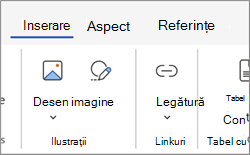
În caseta Text afișat , tastați textul pe care îl vor vedea cititorii și faceți clic. Pentru a crea un link la o adresă web, tastați sau lipiți adresa în caseta Adresă .
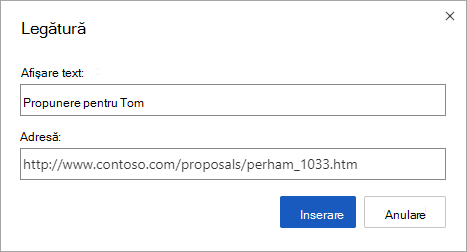
Sfat: Dacă nu aveți nevoie de text de afișat mai prietenos decât adresa web, tastați pur și simplu adresa web. Atunci când apăsați bara de spațiu sau tasta Enter, Word pentru web transformă automat adresa într-un hyperlink.
Crearea unui link la o adresă de e-mail
Pentru a crea un link la o adresă de e-mail, tastați mailto: urmat de adresa de e-mail a destinatarului, în caseta Adresă .
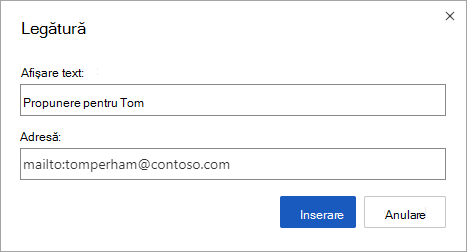
Atunci când un cititor face clic pe link, programul său de e-mail va începe un mesaj, utilizând adresa din linkul dvs.
Sfat: Pentru a edita un link care se află deja în document, faceți clic oriunde în link, apoi selectați Inserare > Link. Dacă utilizați un mouse, faceți clic dreapta pe link, apoi faceți clic pe Editare hyperlink. Pe un dispozitiv tactil, puteți să atingeți lung linkul pentru a accesa comenzile contextuale.
Legarea la un titlu din document
Iată cum să creați un link la un titlu din document.
-
Selectați textul pe care doriți să-l transformați în hyperlink.
-
În grupul Fila Inserare din panglică, selectați Link. Aceasta va deschide caseta de dialog Inserare hyperlink.
-
În partea dreaptă a casetei de dialog, selectați Acest document. Word va afișa o listă cu titlurile existente în document.
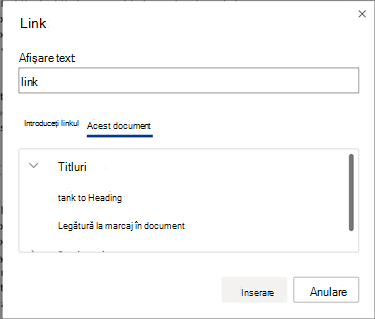
-
Alegeți titlul la care doriți să creați legătura și selectați OK.
-
Opțional, faceți clic pe linkul nou creat pentru a-l testa. Acest lucru ar trebui să vă ducă la locația de titlu corespunzătoare documentului.
Crearea unui link la un marcaj în document
Iată cum să creați un link la un marcaj în document.
-
Selectați textul pe care doriți să-l transformați în hyperlink.
-
În grupul Fila Inserare din panglică, selectați Link. Aceasta va deschide caseta de dialog Inserare hyperlink.
-
În partea dreaptă a casetei de dialog, selectați Acest document. Word va afișa o listă cu marcajele existente în document.
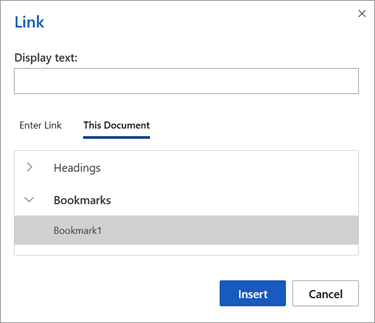
-
Alegeți marcajul în document la care doriți să creați legătura și selectați OK.
-
Opțional, faceți clic pe linkul nou creat pentru a-l testa. Acest lucru ar trebui să vă ducă la locația corespunzătoare marcată în document.










